Trang Chủ » Quản trị mạng
Wednesday, August 15, 2018
Cài đặt Active Directory trên Windows Server 2016
Install Active Directory on Windows Server 2016
I/ Giới thiệu Active Directory trên Windows Server 2016
Active Directory (AD) trên Windows Server 2016 cung cấp nhiều tính năng mới cho cả Active Directory Domain Services (AD DS) và Active Directory Federation Service (AD FS). Nhiều tính năng được thêm vào trên Windows Server 2016 để hướng đến các ứng dụng trên nền tảng cloud.
Như các bạn đã biết, Active Directory là dịch vụ quan trọng trong một hệ thống mạng của doanh nghiệp. Nắm vai trò quản lý dữ liệu của người dùng, máy tính, groups, và các chính sách(policy) cũng như rất nhiều các thông tin khác. Việc triển khai một hệ thống Active Directory chuẩn, tránh các sự cố liên quan là một điều cần thiết. Trong loạt những bài viết về Active Directory trên Windows Server 2016 này, QTM sẽ giới thiệu với các bạn từ cài đặt mới một máy chủ Domain Controller(DC) cho một Domain tới cài thêm máy chủ DC khác cho Domain đó. Các doanh nghiệp phát triển cần phải triển khai các Domain con (Domain phụ), và các Domain ngang hàng trong cùng một Forest.
II/ Cài đặt Active Directory trên Windows Server 2016
Đầu tiên chúng ta cần cấu hình Computer Name và Primary DNS suffix cho Windows Server 2016 trước khi tiến hành cài đặt và cấu hình AD cho Windows Server 2016.
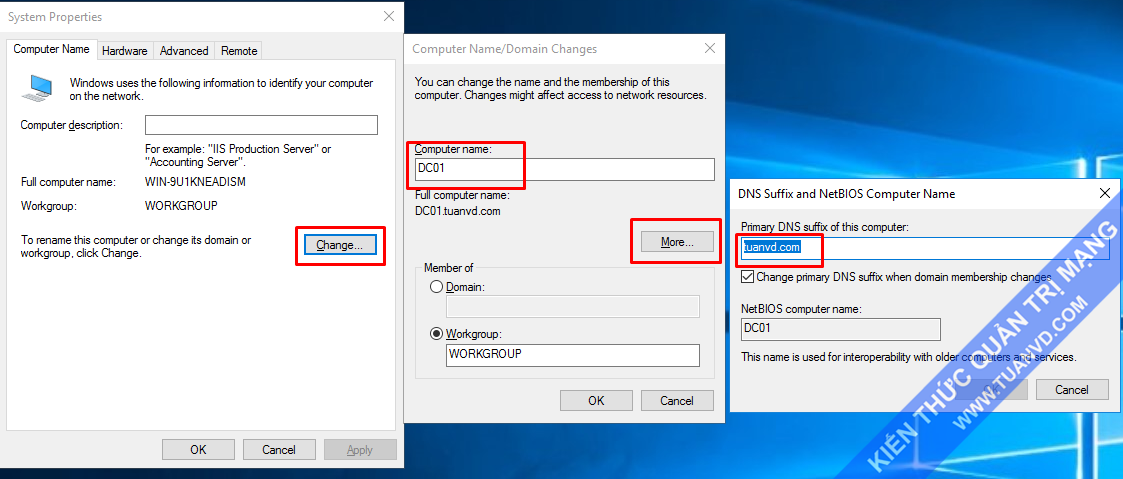
Đặt địa chỉ IP tĩnh cho server sẽ xây dựng Domain Controller, chú ý địa chỉ IP Preferred DNS server.

Mở chương trình Server Manager lên , trên menu “Server Manage → Add Roles and Features → Add Roles and Features”.

-Mục “Before you Begin”
Chọn Next để qua bước cài đặt tiếp theo.
Chọn Next để qua bước cài đặt tiếp theo.
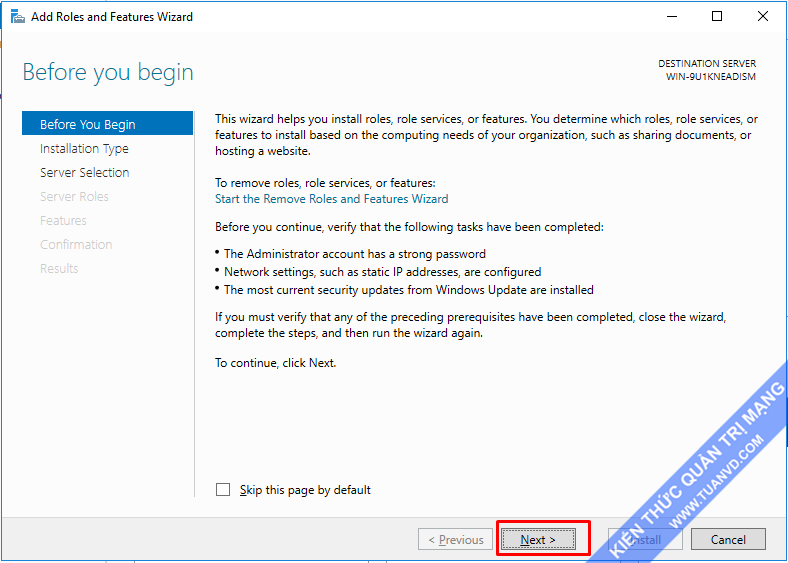
– Mục “Installation Type”.
Chọn “Role-Based or feature-based installation”, sau đó chọn Next.
Chọn “Role-Based or feature-based installation”, sau đó chọn Next.

– “Server Selection”.
Chọn “Select a server from the server pool”. Sau đó chọn server để cài đặt dịch vụ Active Directory trong server pool =>> Click Next.
Chọn “Select a server from the server pool”. Sau đó chọn server để cài đặt dịch vụ Active Directory trong server pool =>> Click Next.

– “Server Roles”.
Để cài đặt dịch vụ Active Directory trên windows Server 2016 các bạn đánh dấu “Active Directory Domain Services” → sau đó chọn Next.
Để cài đặt dịch vụ Active Directory trên windows Server 2016 các bạn đánh dấu “Active Directory Domain Services” → sau đó chọn Next.
Sẽ có một cửa sổ popup hiện ra hỏi bạn có muốn cài đặt các tool quản lý kèm theo khi cài dịch vụ Active Directory hay không. Chọn Add Features để cho phép cài đặt các công cụ quản lý dịch vụ Active Directory đi kèm.

Chọn Next để qua bước cài đặt tiếp theo.

– “Features”
Chọn Next.
Chọn Next.

– “AD DS”
Ở đây nó sẽ ghi chú cho bạn vài điều khi cài đặt dịch vụ Active Directory như:
Ở đây nó sẽ ghi chú cho bạn vài điều khi cài đặt dịch vụ Active Directory như:
- Nó khuyên bạn nên cài 2 Domain Controller để đảm bảo khả năng dự phòng cao khi có sự cố xảy ra với 1 Domain Controller thì user domain vẫn logon được và hoạt động bình thường.
- Để cài đặt dịch vụ Active Directory thì nó yêu cầu bạn phải cài đặt dịch vụ DNS trước. Nếu bạn chưa cài dịch vụ DNS trước đó, thì khi bạn cài Active Directory nó sẽ cài luôn dịch vụ DNS cho bạn.
- Ngoài ra, trên Windows Server 2016 cũng cung cấp một dịch vụ mới là Azure Active Directory. Một dịch vụ AD online để quản lý hệ thống user online trên nền tảng điện hóa đám mây.
Sau đó chọn Next để qua bước tiếp theo.

– “Confirmation”.
Nó sẽ hỏi bạn xác nhận chắc chắn cài các dịch vụ, tính năng, công cụ đi kèm khi cài đặt dịch vụ Active Directory phải không.
Nó sẽ hỏi bạn xác nhận chắc chắn cài các dịch vụ, tính năng, công cụ đi kèm khi cài đặt dịch vụ Active Directory phải không.
Bạn có thể không chọn vào menu “Restart the destination server automatically if required” nếu như bạn không muốn server tự động khởi động lại sau khi cài đặt xong dịch vụ.
Chọn Install để xác nhận và tiến hành cài đặt.

– Mục “Results”.
Quá trình cài đặt dịch vụ Active Directory sẽ tiến hành. Các bạn chờ một chút để nó cài đặt dịch vụ Active Directory trên Windows Server 2016 nhé.
Quá trình cài đặt dịch vụ Active Directory sẽ tiến hành. Các bạn chờ một chút để nó cài đặt dịch vụ Active Directory trên Windows Server 2016 nhé.

Chúc các bạn thành công với hướng dẫn trên!
Bạn có thể bình luận bài viết tại đây...
















